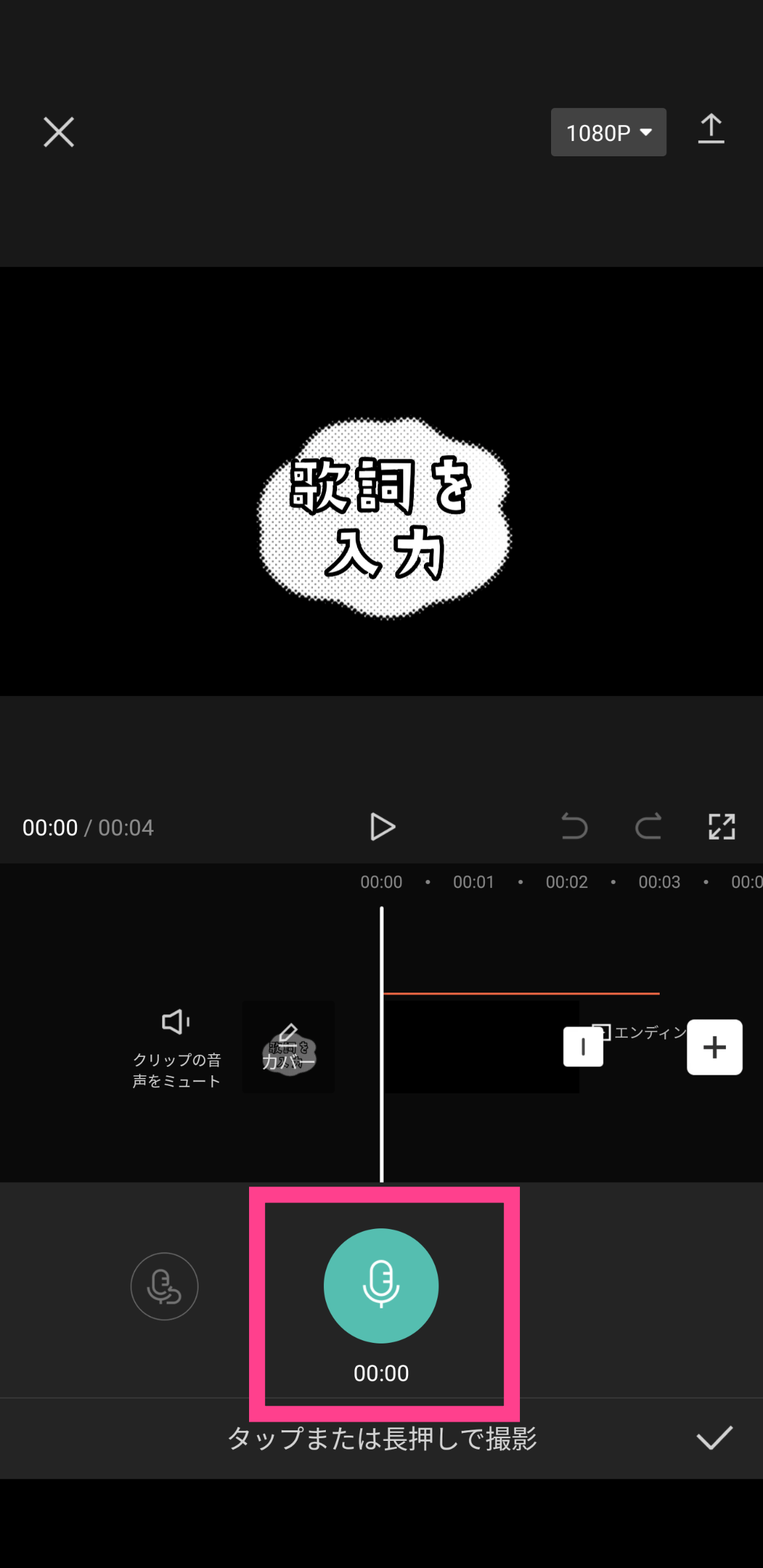【CapCut】歌詞動画の作り方!文字入れをしてエモい動画を作ろう♪
Contents[OPEN]
- 1CapCut(キャップカット)の歌詞動画とはなに?
- 1.1音楽に合わせて文字が動く動画のこと
- 1.2歌詞と一緒にメッセージを添えるのも良し!
- 1.3音楽の世界観やメッセージ性を高めることができる
- 1.4TikTokやYouTubeなどの動画投稿におすすめ
- 2CapCut(キャップカット)の歌詞動画の作り方【文字の表示】
- 3CapCut(キャップカット)の歌詞動画の作り方【文字を動かす】
- 4CapCut(キャップカット)の歌詞動画の作り方【様々な表現を使う】
- 5CapCut(キャップカット)の歌詞動画に使える様々な機能【音楽・効果音・音量】
- 6CapCut(キャップカット)の歌詞動画に使える様々な機能【再生速度】
- 7CapCut(キャップカット)の歌詞動画に使える様々な機能【スタンプ・フィルター・明るさ】
- 8CapCut(キャップカット)の歌詞動画に使える様々な機能【動画のはめこみ・サイズ調整】
- 9CapcCt(キャップカット)で歌詞動画を作るときのコツ
- 10CapCutの機能を使いこなして素敵な歌詞動画を作ろう!
歌詞動画に図形を入れる
次に、歌詞動画の中に図形を入れる方法を紹介します。
実はCapCutの編集機能には図形挿入ツールがありません。
対処としては、自分で図形を入力するのがおすすめです。
例えば、丸い図形なら「まる」と入力して「〇」に変換します。
三角形ならば「さんかく」と入力して「△」や「▽」に変換した上で追加してください。
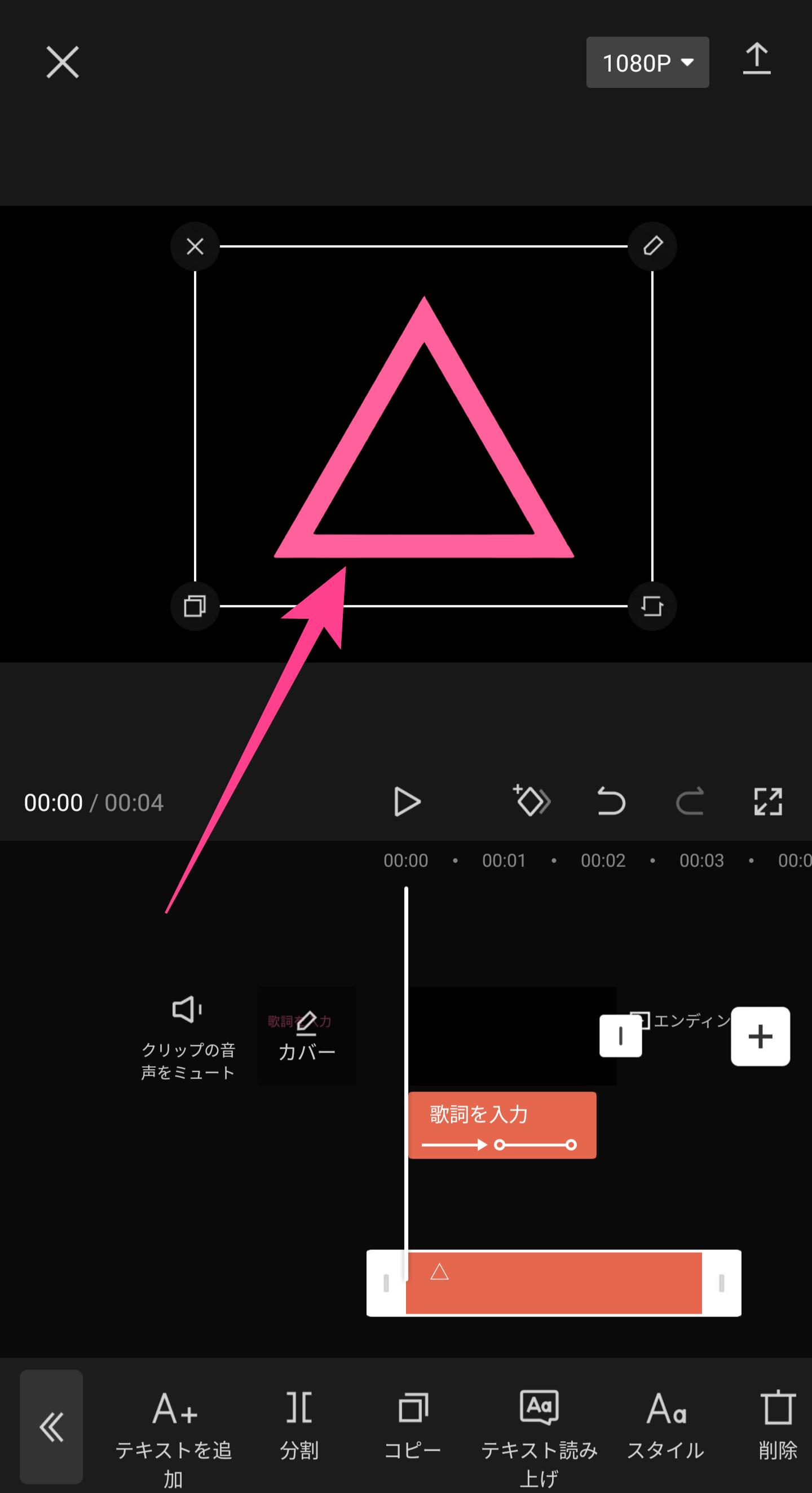
このように基本的な図形なら文字で打ってしまった方が早いです!
動画を漫画風にする
次に、歌詞動画を漫画風にする方法です。
表示される歌詞に吹き出しをつけて、まさに漫画を読んでいるかのようなデザインに仕上げることができます。
CapCutのテキストボックス編集画面で「吹き出し」をタップしてください。
さまざまな種類から選べます。
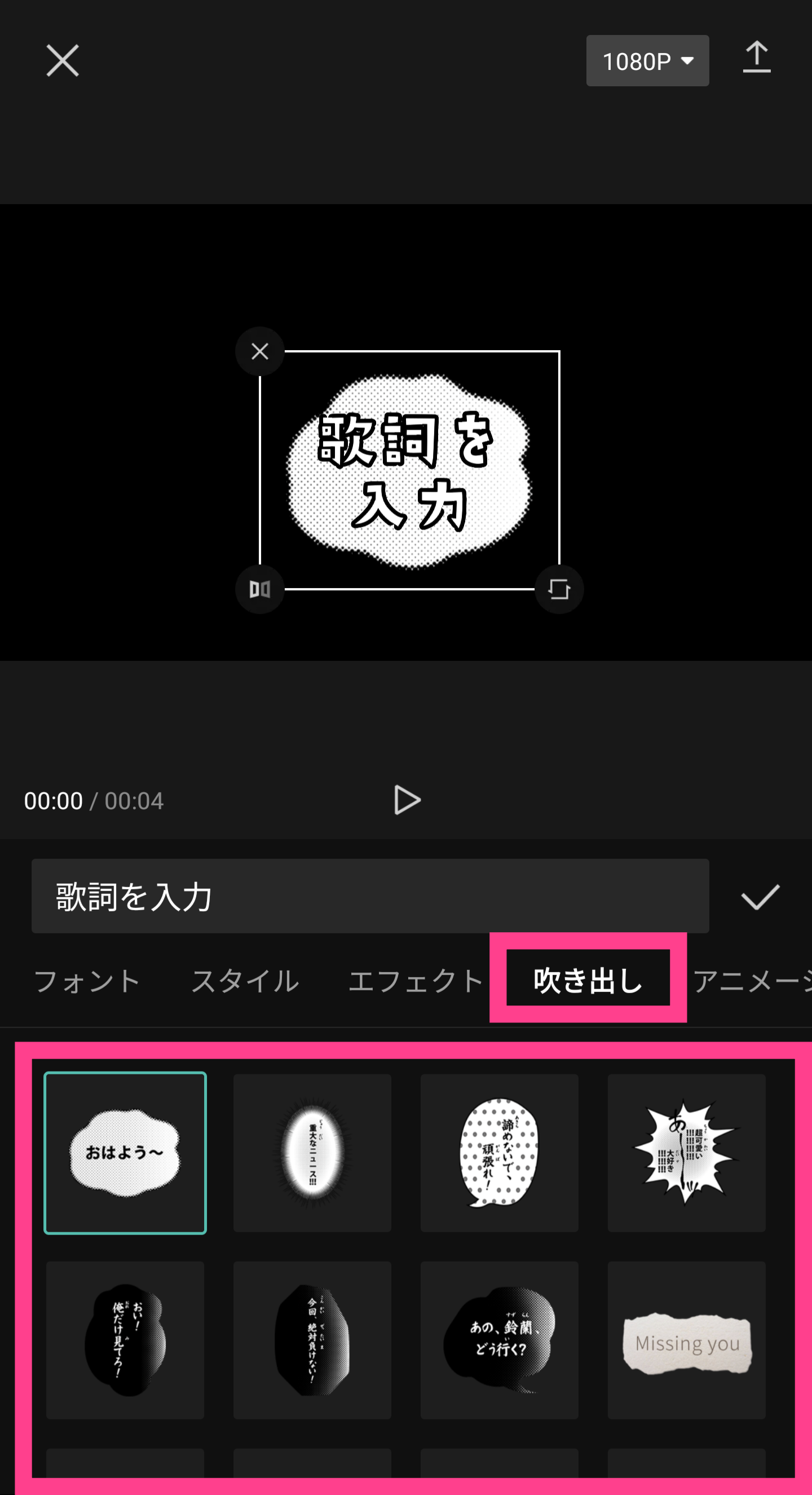
このとき、吹き出しの中に歌詞の文字がしっかり入るようにフォントサイズ調節するのがポイントです。
さらに、文字の透過もゼロにすればより漫画風にできます。
CapCut(キャップカット)の歌詞動画に使える様々な機能【音楽・効果音・音量】
ここからは、歌詞動画に使いたい音声機能について解説していきます。
歌詞に基づいた音楽のインポートや効果音の挿入、音量調節まで一通りのやり方をチェックしましょう!
音楽を取り込む
まず、歌詞動画内に音楽を取り込む方法です。
その歌詞の音楽を使いたいときに便利です。
CapCutの編集画面で「オーディオ」をタップしてください。
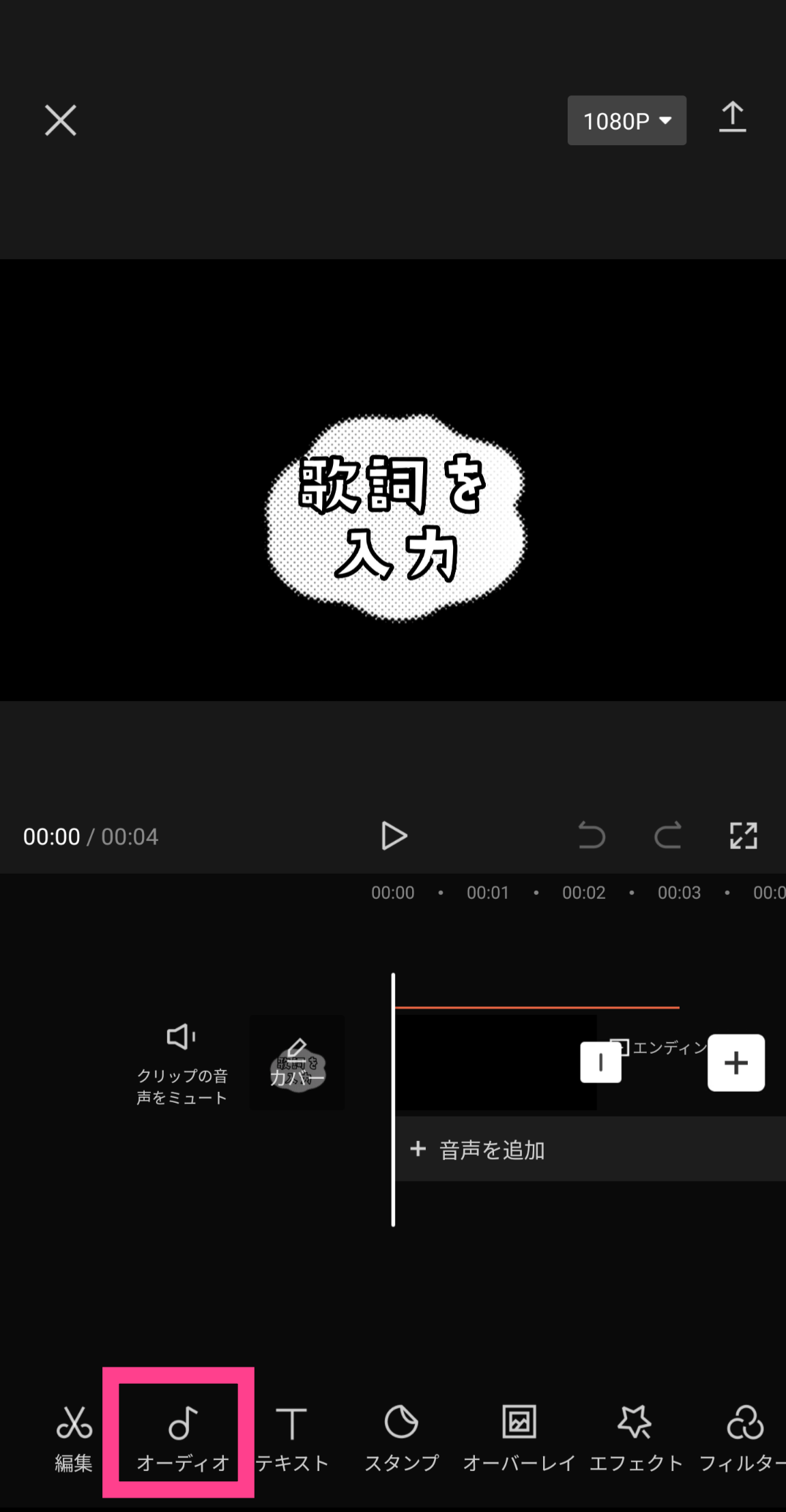
さらにメニューが表示されるので、「楽曲」をタップします。
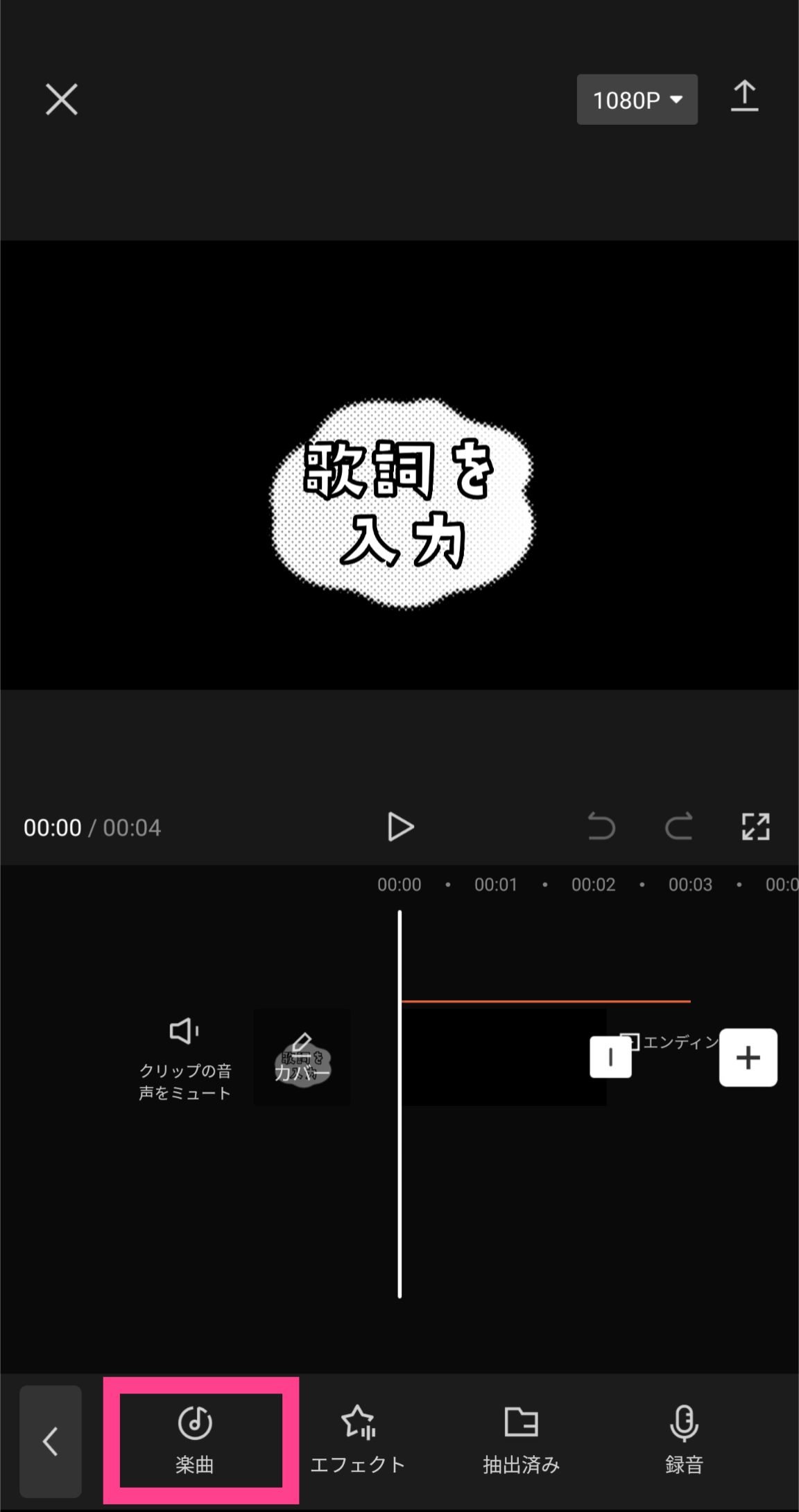
TikTok用の音源から好きなものが選べますが、歌詞の原曲を入れる場合は、「フォルダアイコン」をタップしてください。
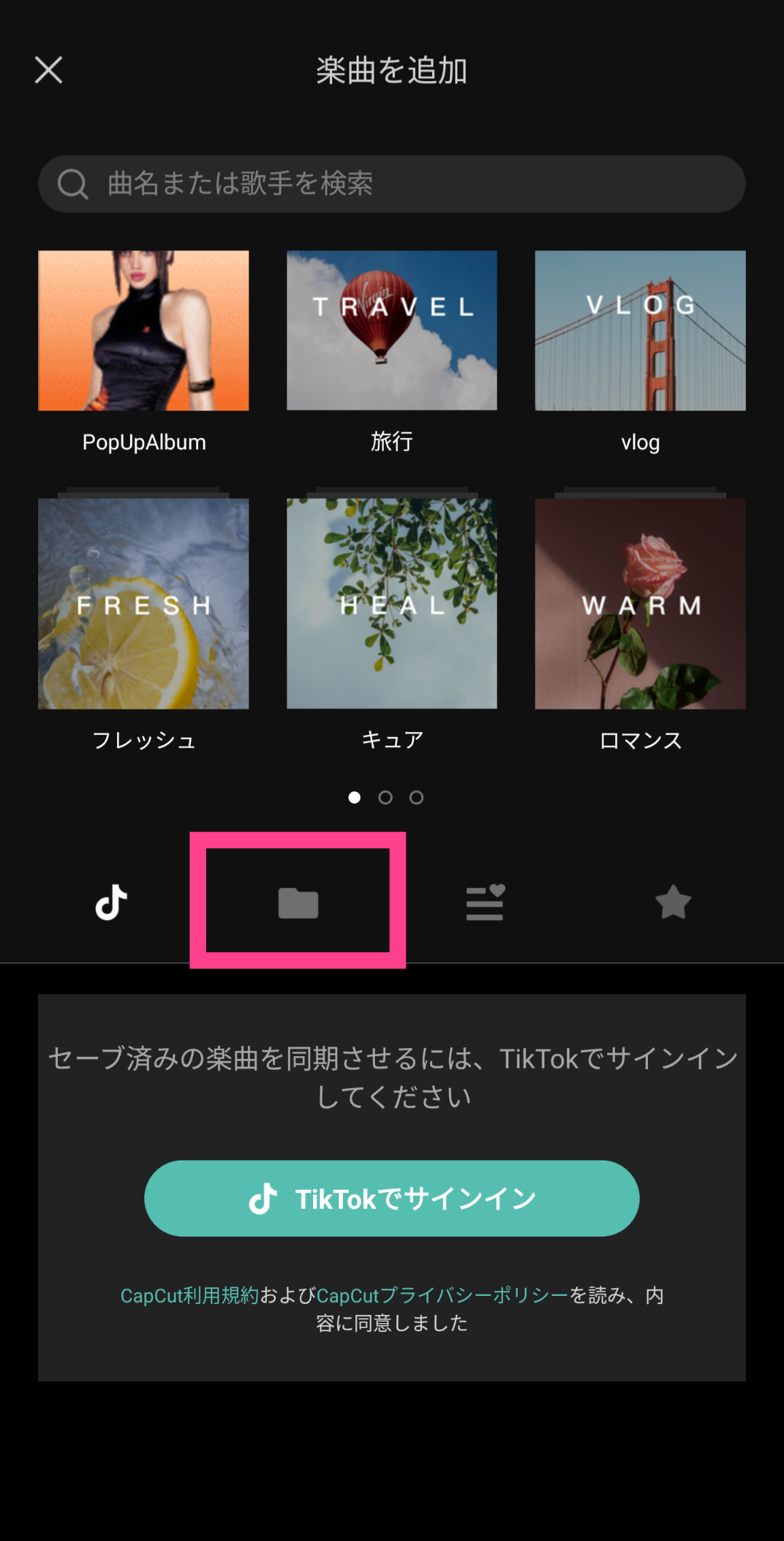
次に、「デバイスから」を選択します。
これでスマホ端末内に保存されている音楽が表示されるので「+」をタップして追加してください。
ただしデバイスから音楽を追加する場合は、スマホ端末にあらかじめ音楽データが保存されている必要があるので注意ししましょう。
効果音を入れる
次に、動画内に効果音を入れる方法です。
編集画面で「オーディオ」をタップします。
今度はメニューから「エフェクト」を選択しましょう!
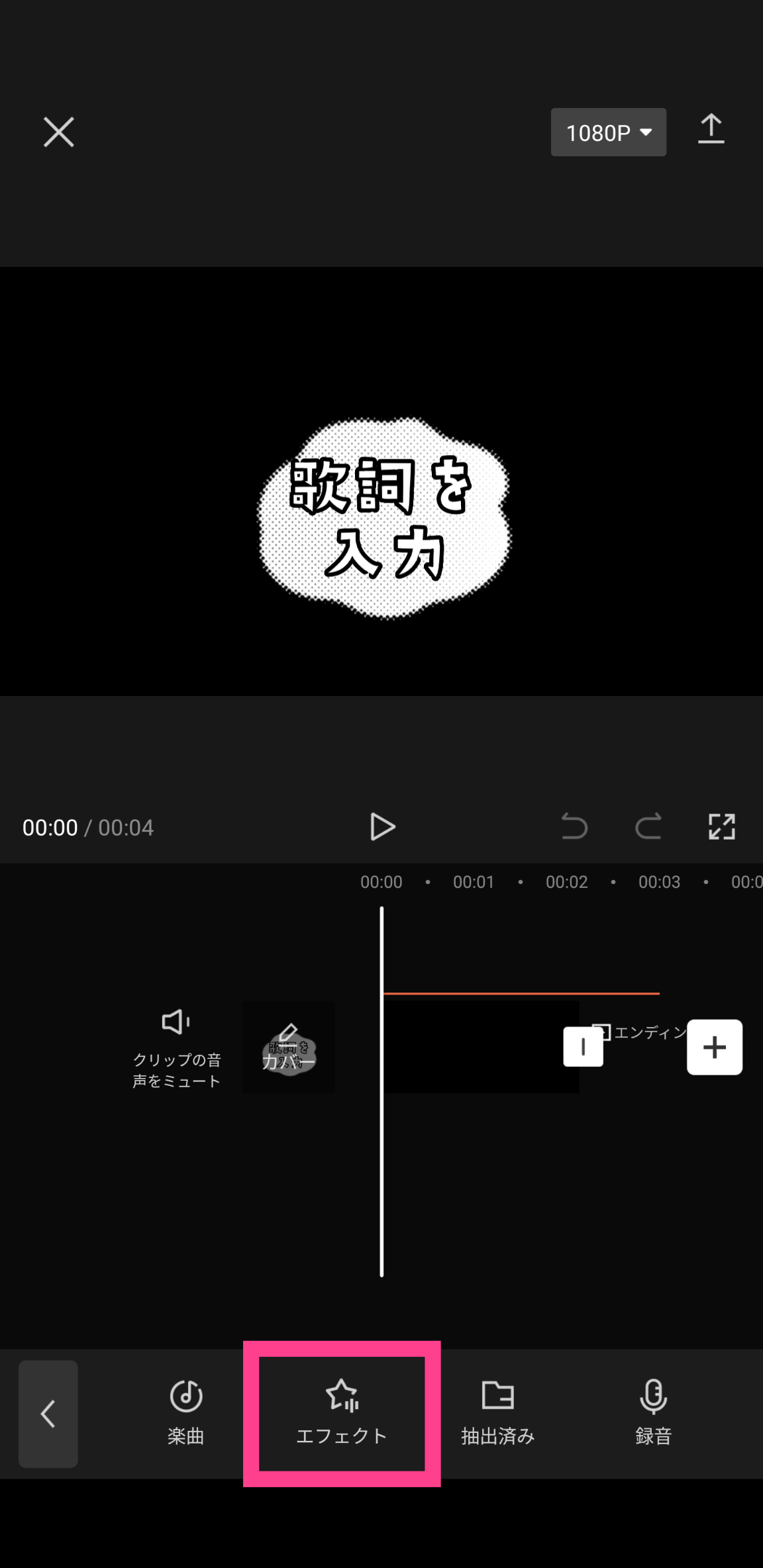
CapCutで使える効果音が一覧で表示されます。
なかなか見つからないときは、上の枠に欲しい効果音を入力して検索すると良いでしょう。
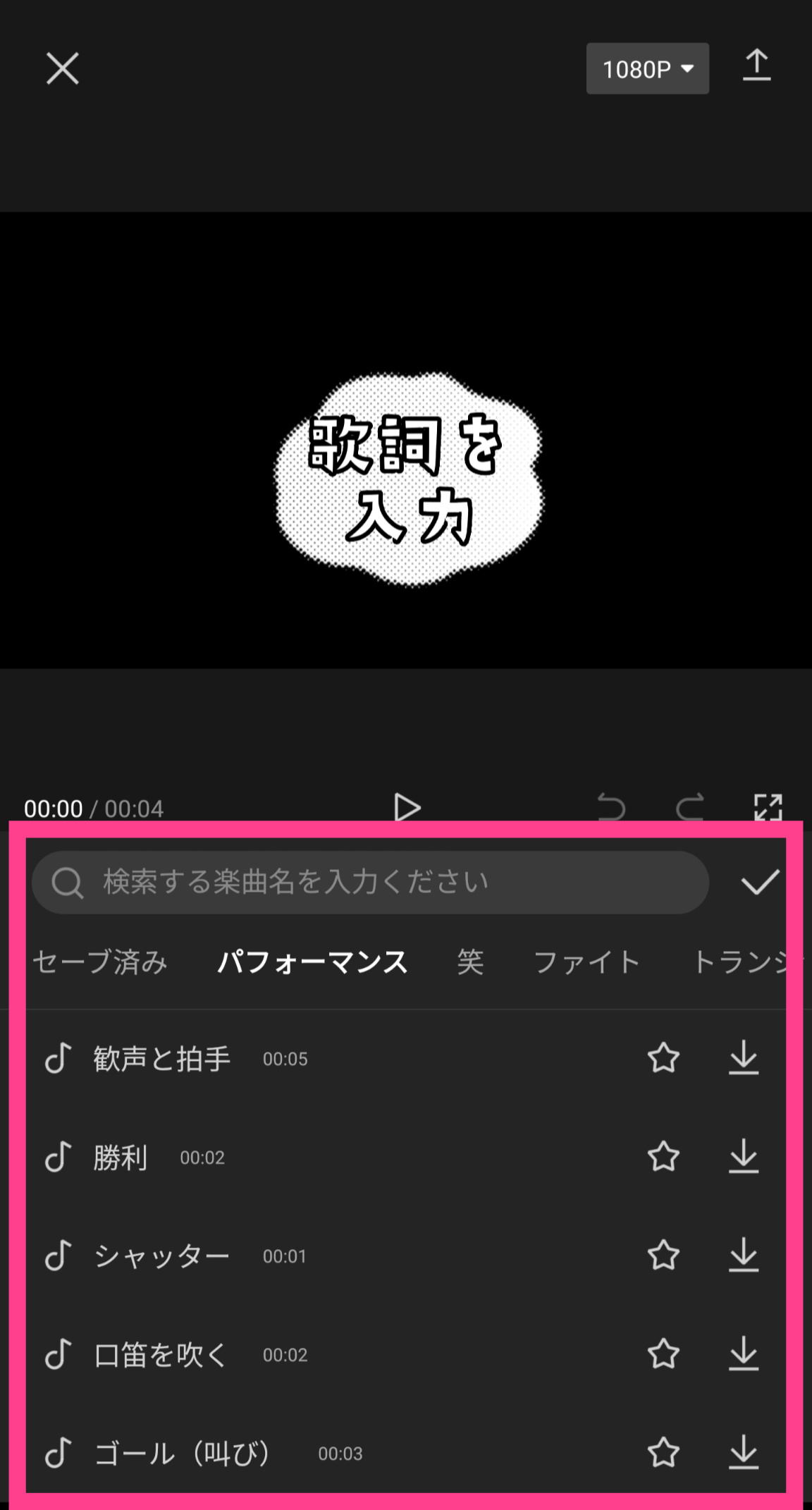
音声を入れる
次に、動画内に音声を入れる方法です。
動画に即席で自分の声を追加したいときは、この手順で録音してください。
編集画面から「オーディオ」をタップします。
メニューから「録音(アフレコ)」を選択しましょう。
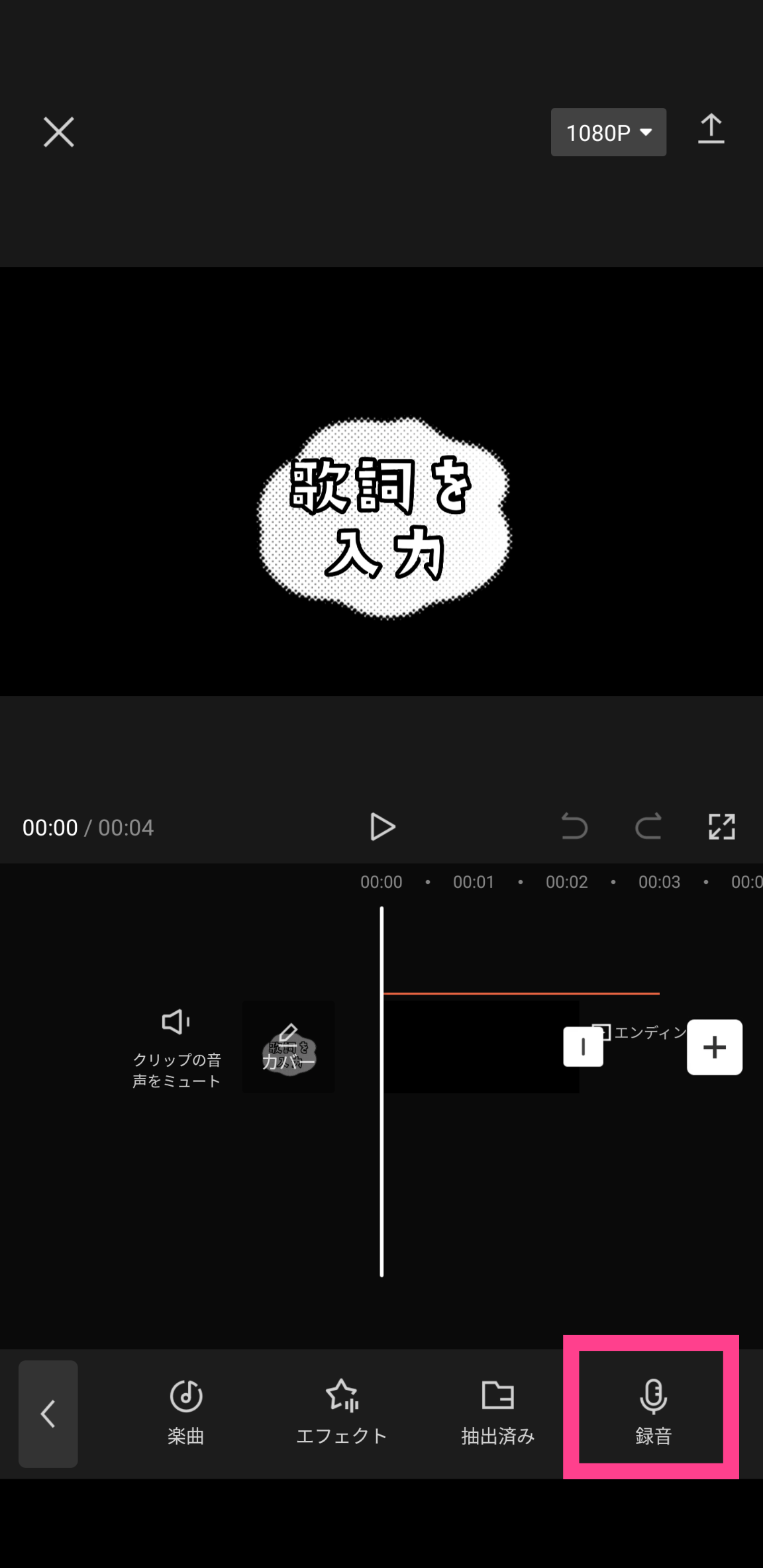
中央に表示された「マイクボタン」を長押して、自分の声などを録音してください。